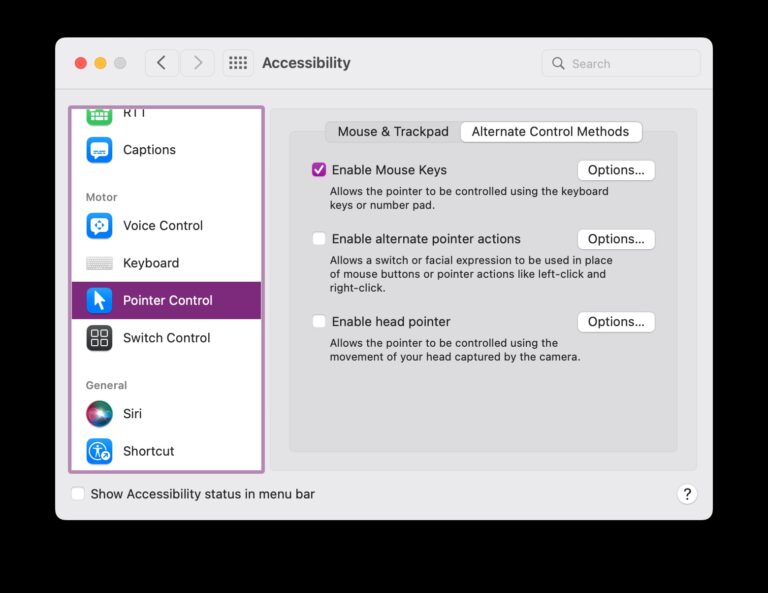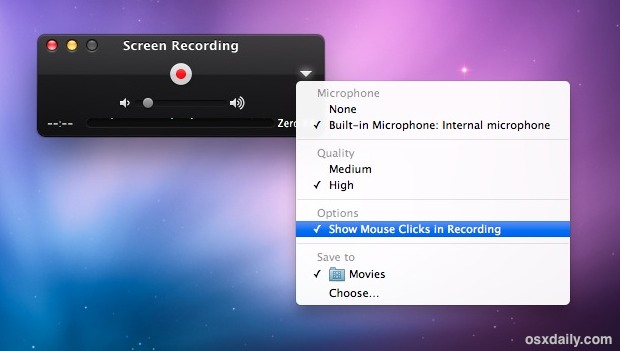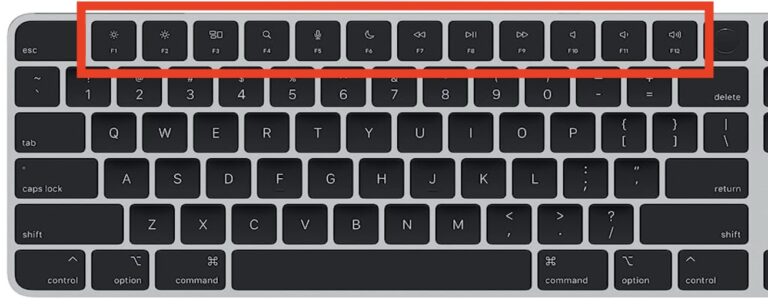Как использовать Sidecar в MacOS Ventura
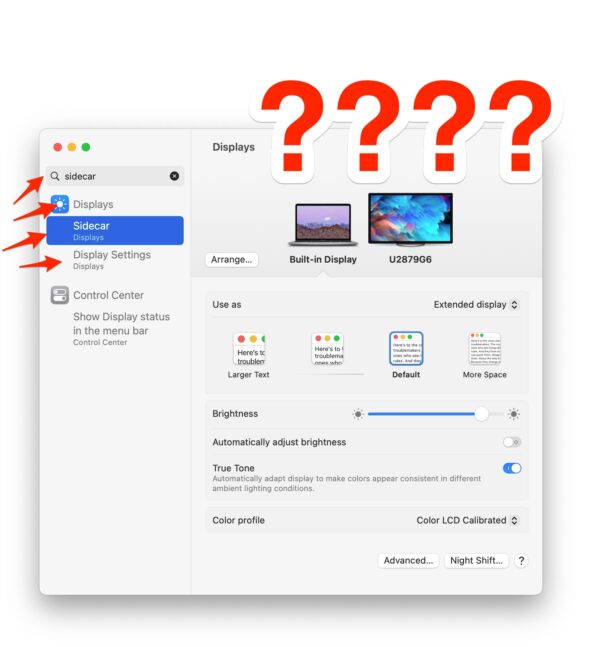
Sidecar, функция, позволяющая использовать iPad в качестве дополнительного дисплея для Mac, — действительно отличная функция для MacOS. Но если вы обновились до MacOS Ventura, вы можете обнаружить, что Sidecar либо не работает, либо то, что вы использовали для использования Sidecar, больше не работает. Возможно, вам сейчас интересно, куда делась Sidecar, как заставить ее работать, как настроить Sidecar и как использовать Sidecar в MacOS Ventura с iPad.
Оказывается, Sidecar — это еще один параметр, который изменился и был скрыт в системных настройках MacOS Ventura, удерживая пользователей Mac в напряжении при попытке использовать функции, которые когда-то были очевидны для доступа и настройки.
В то время как Sidecar имеет специальную и простую в использовании и доступную панель настроек в предыдущих версиях MacOS, в MacOS Ventura Sidecar теперь скрыта на панели настроек «Дисплеи», и, что еще больше запутывает, иногда настройка Sidecar не работает. отображаться в MacOS Ventura, несмотря на выполнение всех предварительных условий для этой функции и даже тогда, когда эта функция работала на том же оборудовании ранее.
Как использовать Sidecar в MacOS Ventura
Программы для Windows, мобильные приложения, игры - ВСЁ БЕСПЛАТНО, в нашем закрытом телеграмм канале - Подписывайтесь:)
Самый простой способ получить доступ и использовать Sidecar в MacOS Ventura — через Центр управления:
- Откройте Центр управления на Mac с помощью Ventura, нажав кнопку с двумя циферблатами в правом верхнем углу строки меню.
- Нажмите «Зеркальное отображение экрана».
- Выберите iPad, который вы хотите использовать для Sidecar, здесь.
Если все пойдет хорошо, вы найдете свой iPad доступным для Sidecar здесь, и вы будете использовать его, как обычно, в качестве дополнительного дисплея на Mac.
Однако это тоже не всегда работает, и иногда iPad, который нормально работал с Sidecar в предыдущих версиях MacOS, больше не работает в Ventura.
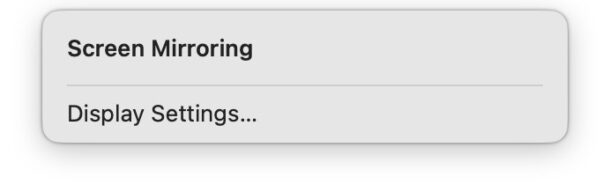
Куда делись настройки Sidecar в MacOS Ventura?
Многим пользователям MacOS Ventura, которые используют Sidecar с iPad, может быть интересно, куда делась панель настроек системы Sidecar.
Оказывается, панель настроек Sidecar была полностью удалена в MacOS Ventura.
Теперь настройки Sidecar хранятся в настройках дисплея в MacOS Ventura, если они вообще отображаются.
Если вы обратитесь к собственному документу поддержки/справки Apple по использованию Sidecar в Ventura, вы заметите, что он ссылается на «Всплывающее меню «Добавить дисплей» справа (под именем вашего Mac)», которое на самом деле не существует или не отображается. для многих пользователей Mac, использующих MacOS Ventura.
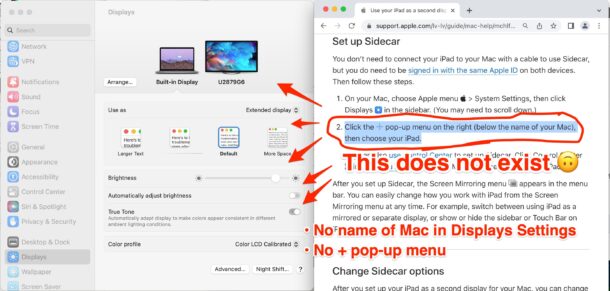
Возможно, это ошибка в MacOS Ventura или оплошность в документе поддержки на веб-сайте Apple. В любом случае, если вы хотите использовать Sidecar, это может разочаровать.
Кроме того, если вы ищете «Sidecar» в системных настройках MacOS Ventura, вы можете найти результаты поиска Sidecar, которые отображаются, но при выборе фактически никуда не идут или фактически ничего не делают при выборе.
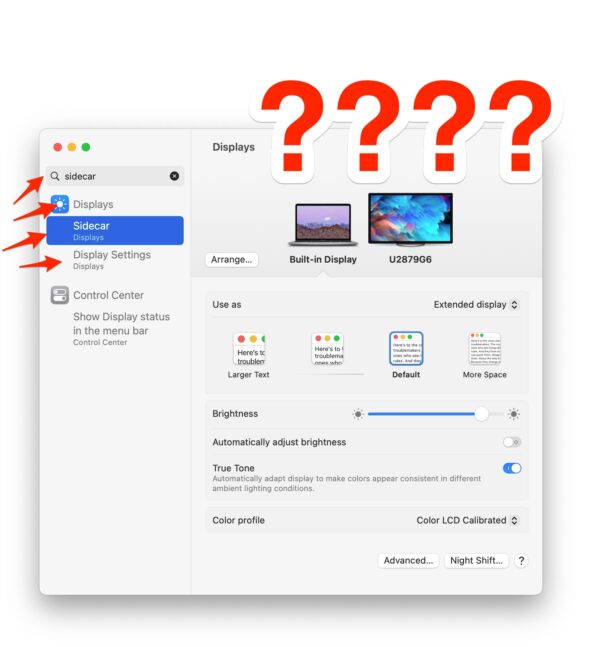
Работа с системными настройками MacOS Ventura продолжается.
6 полезных советов по использованию Sidecar в MacOS Ventura
Вот несколько полезных советов по потенциальному использованию Sidecar в MacOS Ventura:
- Обновите свой iPad до iPadOS 16.4.1 или более поздней версии. (или полностью избегайте 16.4)
- Обновите MacOS Ventura до MacOS 13.3.1 или более поздней версии. (или полностью избегайте 13.3)
- Как обычно, убедитесь, что и Mac, и iPad используют один и тот же Apple ID, у них включен iCloud, включен Bluetooth, они находятся поблизости, включен Handoff и находятся в одной и той же сети Wi-Fi с включенным Wi-Fi.
- Попробуйте заглянуть в Центр управления > Дублирование экрана > и выбрать iPad, а не искать системные настройки Sidecar, которые могут не существовать или отображаться на вашем Mac.
- Не используйте MacOS Ventura вообще
- Попробуйте несколько общих советов по устранению неполадок Sidecar.
Sidecar был представлен еще в MacOS Catalina и с самого начала работал довольно хорошо, но MacOS Ventura кажется шагом назад во многих отношениях, будь то постоянно разочаровывающие системные настройки, функции, которые случайно не работают, настройки, которые были перемещены и больше не работают должным образом, или общая ошибка опыта Ventura.
Если вы полагаетесь на Sidecar или Universal Control и еще не обновили MacOS Ventura на своем Mac, вы можете продолжить откладывать обновление до более позднего или полностью пропустить MacOS Ventura, поскольку выпуск часто кажется недоделанным и больше похож на непрерывная бета-версия с неожиданным устранением неполадок и обходными путями. Конечно, не у всех пользователей возникнут проблемы с Ventura, а некоторым нравится релиз, но старая поговорка «оставьте в покое» определенно применима и здесь.
Программы для Windows, мобильные приложения, игры - ВСЁ БЕСПЛАТНО, в нашем закрытом телеграмм канале - Подписывайтесь:)